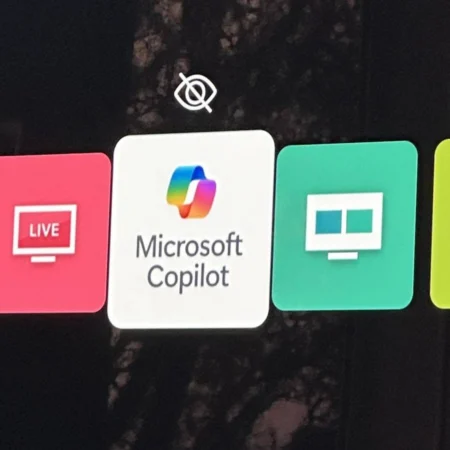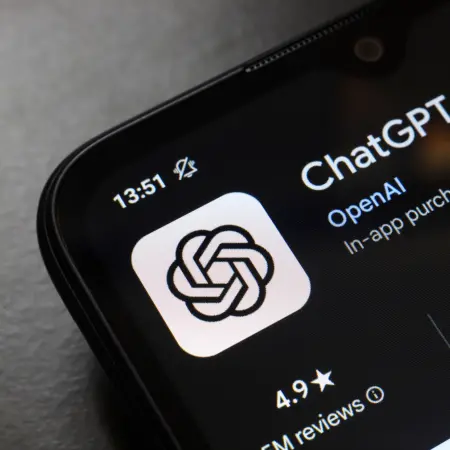Google Quick Share voor Windows ontvangt langverwachte update
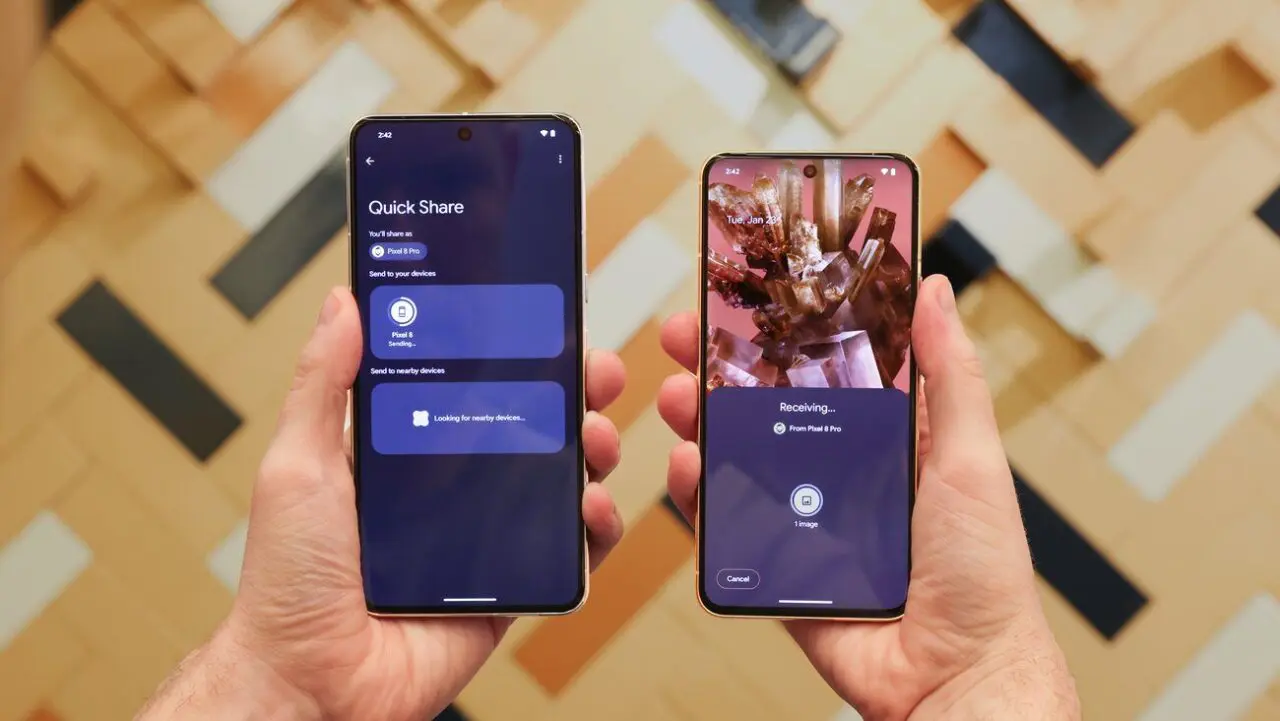
Quick Share is de tegenhanger van Apples AirDrop voor Android-apparaten, waarmee gebruikers draadloos bestanden kunnen delen tussen Android-telefoons en Windows-pc’s. Tot voor kort was het vereist dat de smartphone en de pc verbonden waren met hetzelfde wifinetwerk om via wifi bestanden over te zetten. Als de telefoon niet met wifi verbonden was, schakelde Quick Share automatisch over op bluetooth, wat resulteerde in een trage overdrachtssnelheid van ongeveer 60 Kb/s. Na een recente update is dit probleem opgelost.
Bestanden delen via wifihotspot
Wanneer Google deze verbetering precies heeft doorgevoerd, is niet bekend. Wel staat vast dat Quick Share nu altijd bestanden kan overzetten via wifi, zelfs als de apparaten niet met hetzelfde wifinetwerk zijn verbonden. Volgens Android-expert Mishaal Rahman (via Android Authority) hoeft een Windows-computer zelfs niet met wifi verbonden te zijn; het volstaat dat wifi ingeschakeld is.
De gebruikte techniek achter deze verbetering is vooralsnog onduidelijk. Volgens Rahman ondersteunt Quick Share (voorheen bekend als Nearby Share) geen Wi-Fi Direct. Toch lijkt de dienst een wifihotspot te creëren tussen Android en Windows, met een netwerknaam zoals “DIRECT-XXXX”. De overdrachtssnelheid van deze verbinding varieert van 30 tot 40 Mb/s, met een maximum tussen 90 en 110 Mb/s, afhankelijk van het Android-apparaat, de pc en de afstand tussen de apparaten.
ARM-ondersteuning als volgende uitdaging
Met deze upgrade verhelpt Google een belangrijke beperking van Quick Share: de trage overdracht via bluetooth. Er blijft echter nog een probleem dat moet worden aangepakt: ondersteuning voor ARM-pc’s. Gebruikers van computers met de Snapdragon X Elite-chipset kunnen de Quick Share-app momenteel niet installeren zonder allerlei extra stappen te doorlopen.
Zo werkt Quick Share
Om Quick Share te gebruiken, dient eerst de Windows-app te worden gedownload. Op Android zijn geen aanvullende stappen nodig, aangezien alle recente modellen de deelfunctie standaard ondersteunen. Volg onderstaande stappen om bestanden te delen of te ontvangen:
- Installeer de app op Windows.
- Open de app en log in met een Google-account.
- Selecteer de zichtbaarheid van het apparaat onder “Zichtbaar voor anderen als.”
- Kies onder “Ontvangen” wie bestanden met je mag delen.
- Klik op “Klaar” om de installatie af te ronden.
Voor een optimale overdracht van bestanden is een pc met wifi aan te raden. Als de computer alleen bluetooth heeft, zal de overdracht aanzienlijk trager verlopen.